本系列文章计划的主要受众是大学生、应届生以及其他有一定学习能力的人员,我们将从Windows电脑系统开始,一同打开网络世界的大门。


为了方便大家理解,前面简单介绍了一下OpenStack(什么是OpenStack?),主要是想引出其对云计算场景中的资源分类,尤其是三大核心组件:负责计算服务的Nova、负责网络服务的Neutron和负责存储服务的Cinder。
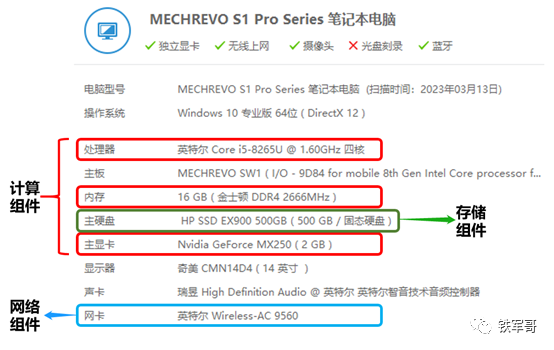
对应到我们日常使用的电脑上面,计算服务主要是指CPU、内存、显卡这类和电脑性能关联性较强的组件,存储服务主要是指硬盘、移动硬盘、U盘等具有数据存储功能的组件,网络服务主要网卡、蓝牙、Modem等组件。
在相同的硬件资源下,我们可以在上层安装不同的操作系统,比如说常用的Windows系统(VMware虚拟机部署(Windows跳板机))、Linux系统(快速部署一个Debian 11.3系统、CentOS操作系统最小化安装部署)、macOS系统(VMware ESXI部署macOS(上)、VMware ESXI部署macOS(下))、Android系统(既然Win11不支持Android,那就直接装一台Android-X86吧)等。这里面应该属Linux系统比较典型,日常使用中,Linux系统经常是不使用UI桌面进行交互的,主要是在命令行进行操作,当有需要时,我们可能才考虑为系统安装一个桌面组件(配置CentOS 7通过MSTSC连接远程桌面)。

那我们现在要学习网络,首先要了解电脑上有什么网络。
一般来讲,如果我们想查看电脑的网络设置时,一般可以右击任务栏右下角的网卡图标,然后选择“打开网络和Internet设置”。
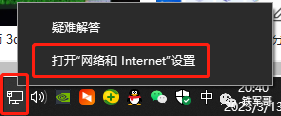
不同版本系统的页面可能存在差异,但是Windows 11以下的系统都是在页面中找到“更改适配器选项”,然后点击,我们就进入到了“网络连接”页面。
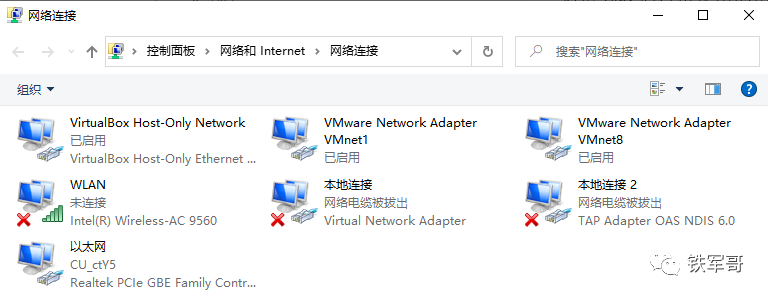
可以看到,该页面通过控制面板打开的层级为“控制面板\网络和 Internet\网络连接”。或者说,你也可以通过运行“ncpa.cpl”来打开“网络连接”页面。
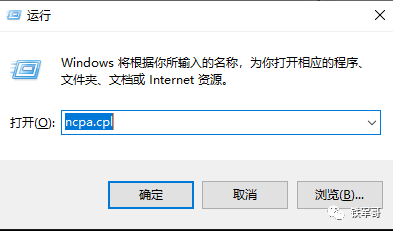
在“网络连接”页面中,我们找到正在使用的网卡,右击图标,可以看到一些常用选项,一般最常用的是“状态”和“属性”,我们先选择“状态”。
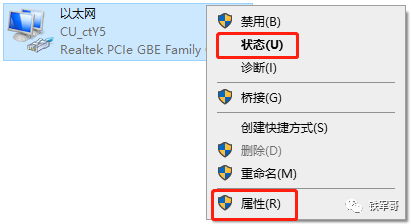
然后我们就能得到网卡的“状态”信息和“网络连接详细信息”。
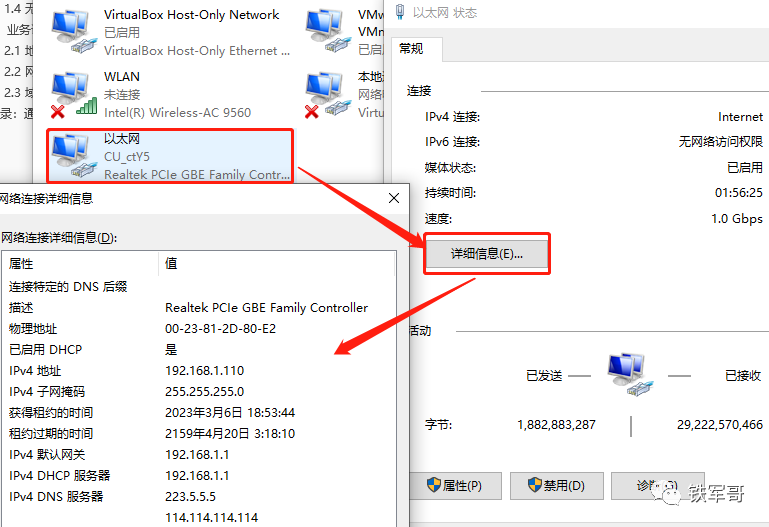
在“状态”信息中,我们一般关注IPv4连接的状态是否是Internet,如果不是Internet,可能会访问互联网受限;还有速度是否和网卡速率匹配,这个速率决定了文件传输的最大速度,如果是100 Mbps的速度,传输文件最快是100/8=12.5 MBytes/s。点击“详细信息”,我们主要关注IPv4地址、IPv4子网掩码、IPv4默认网关和IPv4 DNS服务器信息,这些决定了我们访问网络时所使用的身份。
有关什么是IP地址,可以参考一下(从家庭上网认识网络相关概念、网络协议:RFC791,INTERNET PROTOCOL);关于IP地址有哪些区别,可以参考(私有互联网的地址分配)。请注意:如果IPv4地址显示为169.254.x.x,一般为获取IPv4地址异常,无法访问网络,需要排查。
上面是有线网卡的状态,无线网卡的状态和有线网卡基本类似。
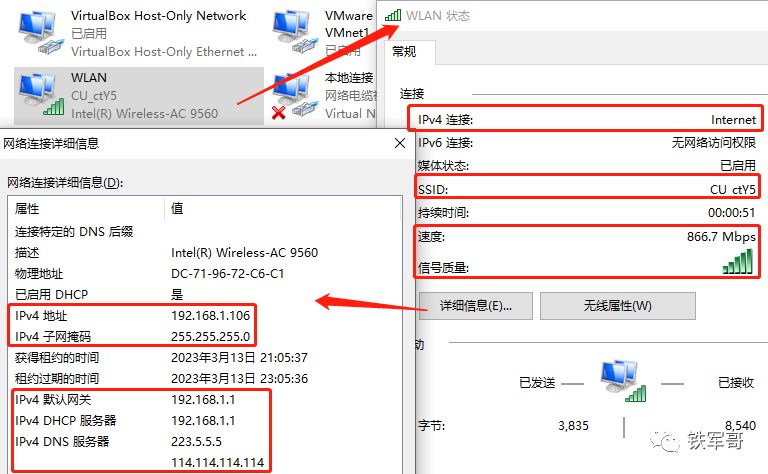
主要区别是无线网卡的速度比较多样,想了解数值具体是如何协商的可以参考(【科普文】为什么无线速率分144M、300M、866M?怎么来的?)。下面还有一个信号质量的图标,除此之外,其余状态信息基本保持一致。
前面的这些信息中,我们一般会手工修改影响我们网络身份的IPv4地址、IPv4子网掩码、IPv4默认网关和IPv4 DNS服务器信息。修改时,可以在“状态”页面点击“属性”,也可以直接在右击网卡时选择“属性”。
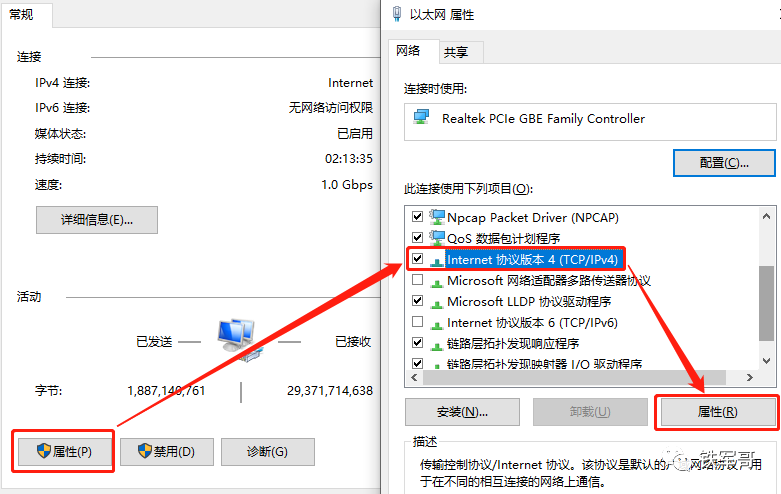
目前用的比较多的还是IPv4网络,我们可以选中“Internet协议版本4(TCP/IP4)”,然后点击“属性”,也可以直接双击“Internet协议版本4(TCP/IP4)”打开IPv4配置页面。
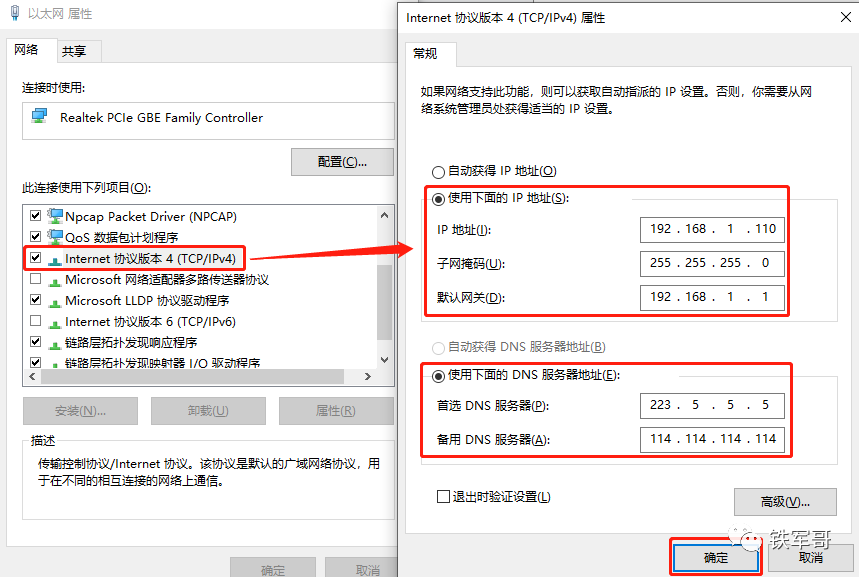
然后按照我们的实际需求,修改IP地址配置是“自动获得IP地址”还是“使用下面的IP地址”来手工指定IP地址;修改DNS服务器是“自动获取DNS服务器地址”还是“使用下面的DNS服务器地址” 来手工指定DNS服务器。配置完成后,点击“确定”退出配置页面。
以上是IPv4部分的网络配置,IPv6部分可以先参考之前的文章(IPv6协议规范、IPv6从入门到精通、IPv6地址架构一本通、听了无数遍的IPv4地址耗尽,IPv6应用的这些背景你需要了解一下),入门选手暂时无需了解。

如果想进一步学习网络知识,肯定还是要了解命令行(Command Line Interface,CLI)配置的,在Windows系统中,一般常用CMD或PowerShell。
按“Win+R”组合键,打开运行对话框,输入“cmd”,按回车键来打开CMD控制台。
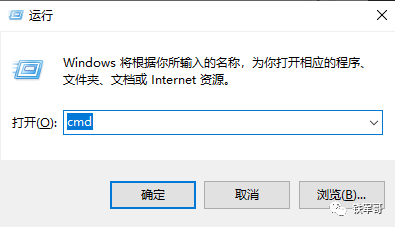
也可以输入“PowerShell”来打开PowerShell控制台,两者的命令大抵相同。
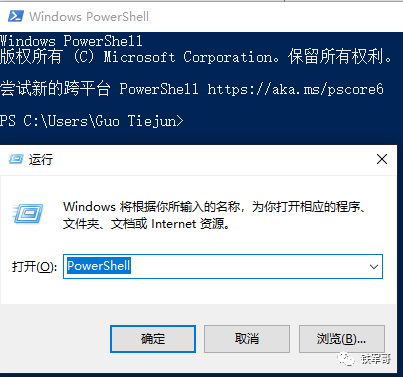
要查看网卡信息,可以在命令行中输入ipconfig命令来查看。
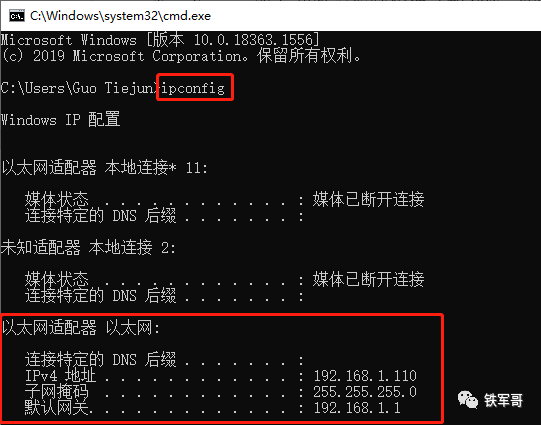
使用命令ipconfig /?我们可以看到ipconfig命令的所有用法,能通过UI交互配置的基本上都可以使用命令行配置。我们之前曾经演示过通过命令行和页面两种方式配置IPsec(使用MMC和netsh两种方式配置Windows Server传输模式IPsec)。
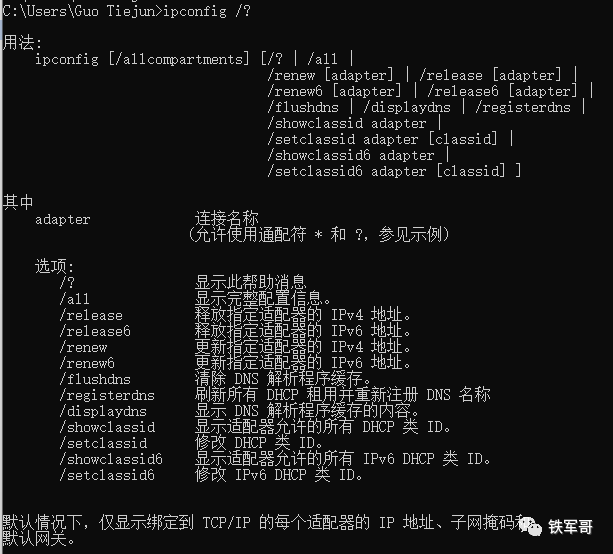
比如可以通过ipconfig /all命令显示网卡的完整配置信息,跟在页面看到的“网络连接详细信息”完全一致。
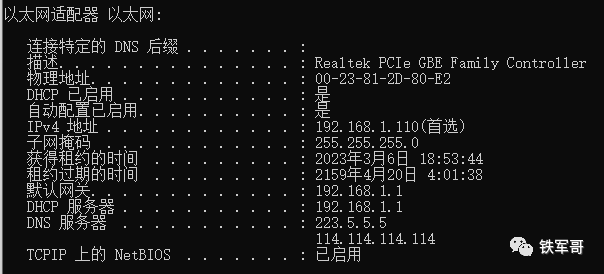
如果要检测网络连接,我们常使用的两条命令就是ping和tracert。
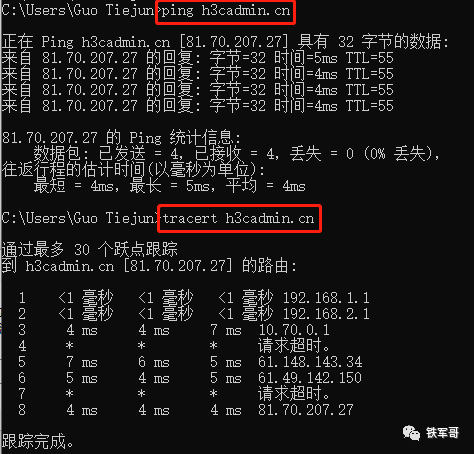
这两个命令都是基于ICMP协议的工具(Internet控制消息协议ICMP报文详解),ping用于探测网络是否可达,tracert用于探测网络转发路径。
推荐本站淘宝优惠价购买喜欢的宝贝:
本文链接:https://zblog.hqyman.cn/post/12117.html 非本站原创文章欢迎转载,原创文章需保留本站地址!
休息一下~~



 微信支付宝扫一扫,打赏作者吧~
微信支付宝扫一扫,打赏作者吧~